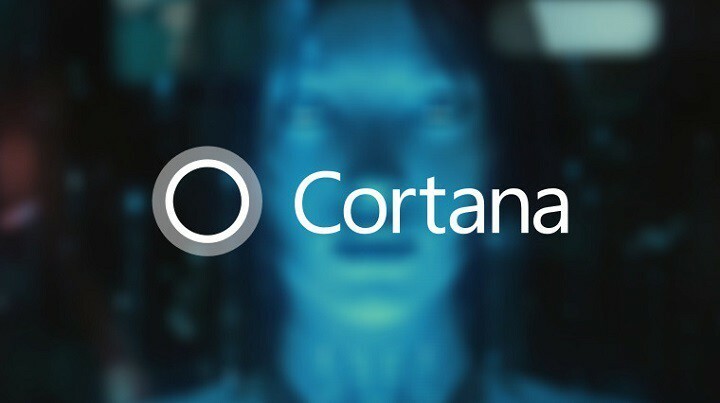See tarkvara parandab levinumad arvutivead, kaitseb teid failikao, pahavara, riistvaratõrke eest ja optimeerib teie arvutit maksimaalse jõudluse saavutamiseks. Parandage arvutiga seotud probleemid ja eemaldage viirused nüüd kolme lihtsa sammuga:
- Laadige alla Restoro arvuti parandamise tööriist mis on varustatud patenteeritud tehnoloogiatega (saadaval patent siin).
- Klõpsake nuppu Käivitage skannimine leida Windowsi probleeme, mis võivad põhjustada probleeme arvutiga.
- Klõpsake nuppu Parandage kõik arvuti turvalisust ja jõudlust mõjutavate probleemide lahendamiseks
- Restoro on alla laadinud 0 lugejaid sel kuul.
Cortana on a virtuaalne assistendi rakendus see on Windows 10 lahutamatu osa. Kuid mõned kasutajad on öelnud, et nad ei saa Cortanat pärast Win 10-le üleminekut seadistada. Üks kasutaja väitis:Proovin Cortana seadistada Windows 10-s. Iga kord, kui ta soovib minu Microsofti kontole sisse logida, laaditakse see ja öeldakse, et midagi läks valesti.”Seetõttu ei saa need kasutajad Cortanat täielikult kasutada.
Ülaltoodud viga on tegelikult seotud a-ga Midagi läks valesti registreerumisviga Microsofti kontode jaoks. See juhtub siis, kui Windows 10 ei suuda Microsofti serveritega ühendust luua. Seega võib selle probleemi lahendamine lahendada ka Cortana Midagi läks valesti viga. Siin on mõned lahendused Midagi läks valesti viga Windows 10-s.
Cortana's Something läks valesti vea parandamiseks toimige järgmiselt
- Installige Cortana uuesti
- Kontrollige, kas Microsofti konto sisselogimisteenus on lubatud
- Uue administraatori konto seadistamine
- Värskendage Windows 10
- Lähtestage Windows 10
1. Installige Cortana uuesti
- Kasutajad on kinnitanud, et on selle parandanud Midagi läks valesti viga Cortana uuesti installimisel koos PowerShelliga. Selleks vajutage klahvi Windowsi võti + R klaviatuuri kiirklahv.
- Seejärel sisestage käsk Run käsk PowerShell ja klõpsake nuppu Okei nuppu.
- Sisend Get-AppXPackage -AllUsers | Foreach {Add-AppxPackage -DisableDevelopmentMode -Register "$ ($ _. InstallLocation) \ AppXManifest.xml"} PowerShelli aknas, nagu on näidatud otse allpool.

- Vajutage Sisenema nuppu.
2. Kontrollige, kas Microsofti konto sisselogimisteenus on lubatud
Mõni kasutaja võib vajada Microsofti konto sisselogimisabilise teenuse lubamist. Cortana ei saa MS-i kontole sisse logida, kui see teenus on välja lülitatud. Kasutajad saavad MS-i konto sisselogimisabilise teenuse sisse lülitada järgmiselt.
- Avage tekstikast nupuga Windowsi klahv + R kiirklahv.
- Sisend teenused.msc väljal Ava.
- Topeltklõpsake nuppu Microsofti konto sisselogimisteenus akna avamiseks otse allpool olevas hetktõmmis.

- Vajadusel vajutage nuppu Start.
- Seejärel klõpsake nuppu Käivitamise tüüp rippmenüü ja valige Automaatne.
- Klõpsake nuppu Rakenda nuppu. Valige Okei akna sulgemise võimalus. Seejärel taaskäivitage Windows.
3. Uue administraatori konto seadistamine
The Midagi läks valesti viga on sageli tingitud konkreetsest kasutajaprofiili probleemist. Seega onMidagi läks valesti”Tõrketeade ei pruugi ilmuda täiesti uuel kontol. Kasutajad saavad käsuviibaga uue kasutajakonto seadistada järgmiselt.
- Vajutage Windowsi klahv + X kiirklahv.
- Valige Käsurida (Administraator) viipeakna avamiseks.
- Sisend netikasutaja
/add 
- Seejärel sisesta netgrupi administraatorid
/add ja vajutage Tagasi uue kasutajakonto muutmiseks administraatoriks.
- Seejärel taaskäivitage töölaud või sülearvuti; ja logige uuesti sisse just loodud uue administraatori kontoga.
- Seadistage Cortana uuel kasutajakontol.
4. Värskendage Windows 10
Mõni Microsofti värskendus sisaldab Cortana probleemide parandusi. Kasutajad on ka väitnud, et Windowsi värskendused parandavad Midagi läks valesti viga. Seega kontrollige, kas Windows 10-l pole ühtegi värskendust puudu järgmiselt.
- Klõpsake nuppu Seadete rakendus menüüs Start.
- Valige Värskendamine ja turvalisus otse alltoodud valikute avamiseks.

- Seejärel klõpsake nuppu Kontrolli kas uuendused on saadaval nuppu.
- Vajutage Lae alla kui saadaval on värskendusi.
5. Lähtestage Windows 10
Windows 10 lähtestamine on viimane lahendus Midagi läks valesti viga. See installib platvormi uuesti ilma teie faile kustutamata. Kasutajad saavad Windows 10 lähtestada järgmiselt.
- Vajutage Seaded nuppu menüüs Start.
- Klõpsake nuppu Uuendamine ja turvalisus > Taastumine otse alltoodud valikute avamiseks.

- Klõpsake nuppu Alustama otse allpool kuvatava akna avamiseks.

- Valige Säilita minu toimikud valik.
- Klõpsake nuppu Järgmine > Lähtesta Windows 10 uuesti installimiseks.
Mõni neist resolutsioonidest võib probleemi lahendada Midagi läks valesti viga, et kasutajad saaksid Cortana seadistamiseks Microsofti kontole sisse logida. Kasutajad, kes on avastanud veateate muud parandused, on teretulnud neid selle postituse all jagama.
SEOTUD ARTIKLID KONTROLLIMISEKS:
- Täielik parandus: Cortana ei tööta Windows 10-s
- Täisparandus: Hei Cortanat pole Windows 10-s tunnustatud
- Parandus: Cortanat ei saa Windows 10-s aktiveerida
 Kas teil on endiselt probleeme?Parandage need selle tööriistaga:
Kas teil on endiselt probleeme?Parandage need selle tööriistaga:
- Laadige see arvuti parandamise tööriist alla hinnatud suurepäraselt saidil TrustPilot.com (allalaadimine algab sellel lehel).
- Klõpsake nuppu Käivitage skannimine leida Windowsi probleeme, mis võivad põhjustada probleeme arvutiga.
- Klõpsake nuppu Parandage kõik lahendada patenteeritud tehnoloogiatega seotud probleemid (Eksklusiivne allahindlus meie lugejatele).
Restoro on alla laadinud 0 lugejaid sel kuul.